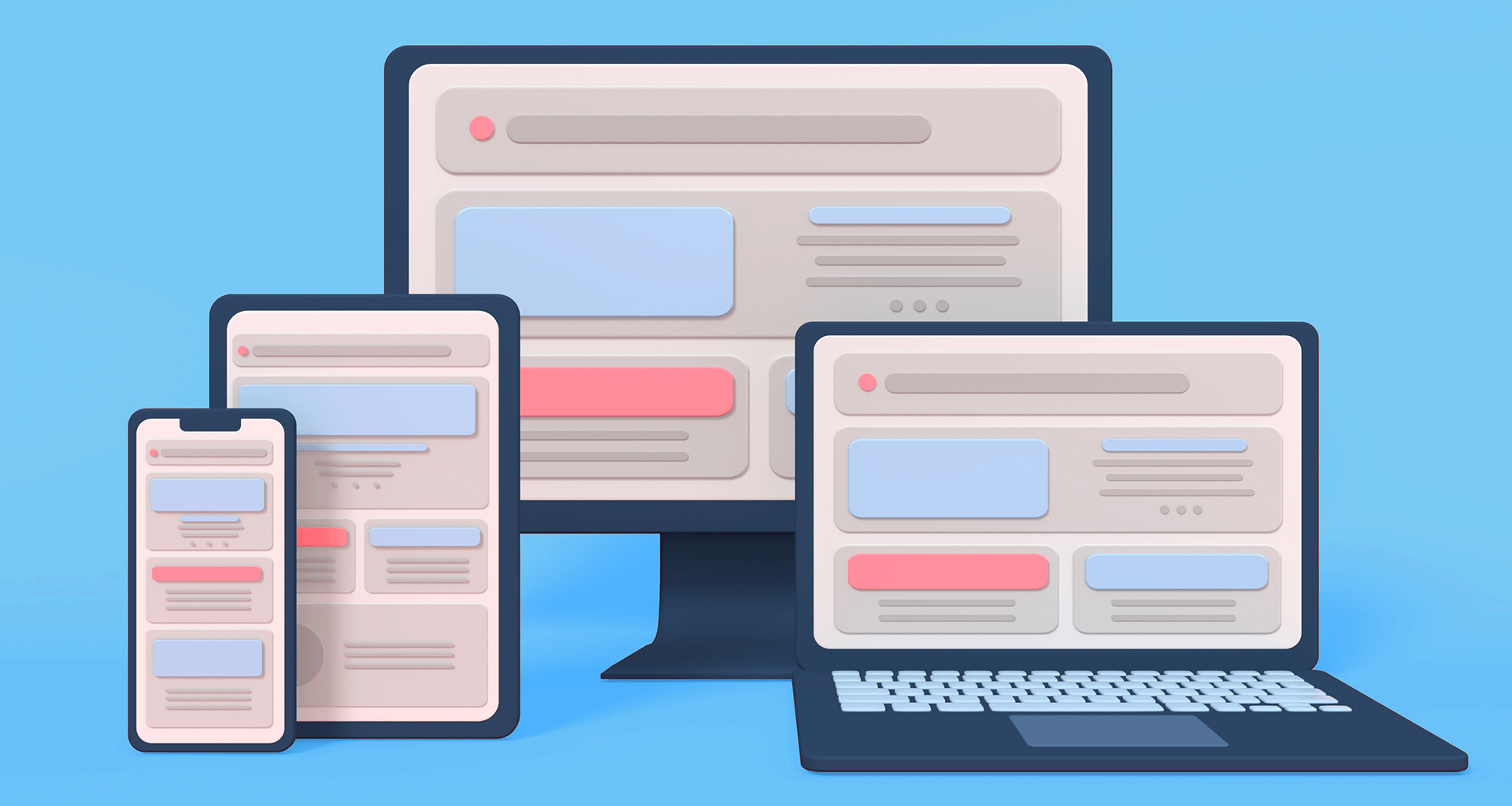今日の社会では、特にリモートワークや在宅勤務の場合、多くの人が1つのデバイスだけで物事を終わらせることはありません。MobiOfficeの魅力は、デバイスやプラットフォームに関係なく、好きな方法で仕事ができることです。
複数のデバイスやプラットフォームでMobiOfficeを使用する方法をお探しなら、このガイドがお役に立ちます。いつでも、どこでも、あなたのやり方で仕事をする方法を簡単にご紹介します。
1.MobiOfficeとは何ですか?
あなたがMobiOfficeを知らないなら、それは、ワードプロセッサ、スプレッドシートエディタ、およびプレゼンテーションメーカーなど、オフィス環境で一般的に使用される様々なソフトウェアツールを提供するクロスプラットフォームのオフィススイートアプリケーションです。Windows、Android、iOS、macOSを含む複数のプラットフォームで利用できるため、多くのユーザーやその作業環境に応じて高いアクセス性を発揮する。
このソフトウェア・スイートは、Microsoft Office、Apple iWork、その他の主要な生産性スイートで見られるような多くの一般的なフォーマットとの互換性を提供するように設計されている。MobiOfficeは、より手頃な価格であるだけでなく、さまざまな種類のファイルを開いたり編集したりする際に問題を心配する必要がないため、多くの人に人気のある選択肢です。
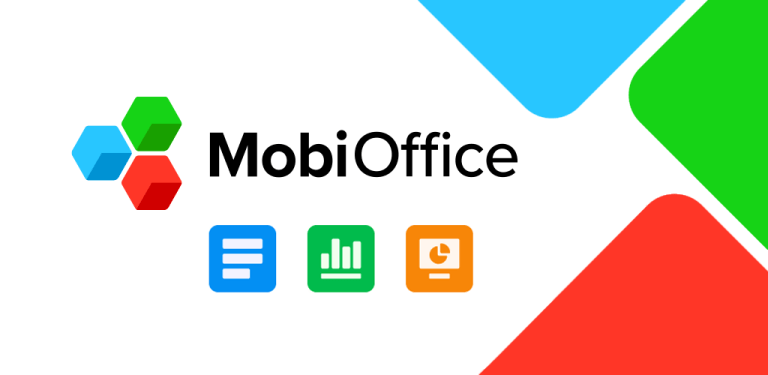
2.MobiOfficeで何ができますか?
MobiOfficeは、さまざまな生産性のニーズに応えるためにいくつかの機能と特徴を提供しています。ここでは、MobiOfficeでできることの概要を説明します:
モビドックス:MobiDocsは、Microsoft Wordのように文書を作成、編集、フォーマットすることができます。様々なフォント、スタイル、レイアウトを使って、レポート、レター、その他の文書を書くことができる。最近、MobiOfficeはMobiDocs上でAI機能の展開も始めました。
モビシート:Microsoft Excelに匹敵する表計算ツールが必要なら、MobiSheetsを試してみてはいかがだろうか。データ分析、予算管理、複雑な表の作成、グラフの作成、そして日々の作業までこなすことができる。
MobiSlides:MobiSlidesは、Microsoft PowerPointに似た機能でプレゼンテーションを作成することができます。様々なスライドレイアウト、トランジション、マルチメディアの統合が可能です。教育に携わる人にとって、MobiSlidesはより良い学習のための授業用スライドを作成する経済的な方法となるでしょう。
クラウド統合:Google Drive、Dropbox、OneDriveなどのクラウドサービスにアクセスしてドキュメントを保存し、簡単に共有やコラボレーションを行うことができます。すべてのドキュメント、ファイル、メールは、最大2TBのストレージを持つ安全なクラウドプラットフォームであるMobiDrive上で同期されます。
3.MobiOfficeは無料ですか?
MobiOfficeには無料版とプレミアム版があり、それぞれ機能や性能が異なります。MobiOfficeの無料版は、ワープロ、スプレッドシート編集、プレゼンテーション作成のための基本的な機能を提供します。これは、一般的な、非インテンシブな使用に適しています。しかし、パワーユーザーのために、プレミアムオプションは、強化された機能を提供しています。
MobiOfficeは、拡張機能のためのいくつかの有料プランを提供しています:
パーソナルプラン(このプランでは、ドキュメント、シート、スライド、50GBのクラウドストレージへのアクセスが含まれます。デスクトップ1台とモバイルデバイス2台をサポート。
ファミリープラン(年間59.99ドル) - 50GBのクラウドストレージを含むパーソナルプランと同様の機能で、最大6ユーザーをサポートします。
ホーム& ビジネスプラン(1ユーザー99.99ドルの一括購入) - このプランにはすべての基本的なMobiOfficeアプリケーションと5GBのクラウドストレージが含まれ、1台のWindows PCで利用可能。
MobiOfficeにはビジネスプランもあります:
ビジネスプラン 通常のビジネスプラン通常のビジネスプランには、すべてのMobiOfficeアプリケーション、50GBのクラウドストレージ、および追加のビジネス機能が含まれています。
ビジネスエクストラプラン ビジネスエクストラプランは月額ユーザーあたり6.99ドルで、同様の機能に優先サポートや指定アカウントマネージャーなどの特典が追加されます。
4.複数のデバイスやプラットフォームでMobiOfficeを使用するには?
PC、モバイル、その他のデバイス用のMobiOfficeはありますか?様々なデバイス上でプログラムを使用することができますか?
はい、しかし、あなたはそれらを一つずつインストールする必要があります。そのための完全なガイドはこちらです:
ダウンロードMobiOfficeのウェブサイト、またはお使いのプラットフォームのApp Storeからインストーラーをダウンロードしてください。お使いのデバイスに合ったバージョンを選択してください。関連するダウンロードリンクまたはボタンをクリックすると、ダウンロードプロセスが開始されます。
インストールダウンロードが完了したら、ダウンロードしたファイルをダブルクリックしてインストールを開始します。
セットアップウィザードが表示され、利用規約に同意し、インストール場所を選択することで、インストールが開始されます。インストール」をクリックし、プロセスが完了するまで待ちます。アプリケーションの起動アプリケーションの起動 - インストールが完了すると、デスクトップまたはデバイスのアプリメニューにショートカットが表示されます。OfficeSuiteのアイコンをクリックすれば、もうすぐです。
5.MobiOfficeアカウントを作成またはサインインするには?
MobiOfficeアカウントの作成- MobiOfficeを最初に開くと、サインインまたはアカウントを作成するよう促されます。アカウントをお持ちでない場合は、'アカウントの作成'を選択し、メールアドレスやパスワードなどの基本情報を入力するよう求められます。プロンプトに従って、Eメールアドレスの確認など、アカウント作成プロセスを完了させてください。
すでにアカウントをお持ちの場合はサインイン- すでにMobiOfficeアカウントをお持ちの場合は、「サインイン」を選択します。MobiOfficeアカウントに関連付けられたメールアドレスとパスワードを入力し、「サインイン」をクリックします。
初期設定のナビゲート- 初めてサインインすると、MobiOfficeは、デフォルトフォーマットの選択やクラウドストレージサービスへのリンクなど、いくつかの初期設定プロセスを案内する場合があります。
MobiOfficeの使用 - サインインが完了したら、すぐにご利用いただけます!あなたのモジュールを開き、簡単な方法で作業をお楽しみください。
有料プランの場合、1つのアカウントに複数のデバイスからアクセスできます。月額プランの場合、1つのアカウントに1台のデスクトップと2台までのモバイルデバイスからアクセスできます。無料プランと生涯支払いでは、一度に1つのデバイスからのみアカウントにアクセスできます。
追加のヘルプ、サポート、および特定のデバイスに合わせた詳細な手順については、先に行くと、MobiOfficeダウンロードセンターは貴重なリソースであるとしてチェックしてください。
5.MobiOfficeはAndroidと互換性がありますか?
はい、MobiOfficeは、Google PlayでAndroidモバイルデバイスで利用可能であり、5つ星のうち約4.2という素晴らしい評価を得ています。OSの最低基準を満たしていれば、どのAndroidデバイスでもご利用いただけますが、お使いのデバイスが動作するかどうか、ストアページでご確認ください。
6.MobiOfficeはiOSやmacOSと互換性がありますか?
はい - MobiOfficeは上記の両方のプラットフォームと互換性があり、Windowsでも動作します。マイクロソフトストア、iOSアプリページ、macOSページでご確認ください。
7.MobiOfficeプレミアムの価値は?
何でもそうですが、何かの価値はあなたのニーズ次第です。基本的な機能しか必要ないのであれば、MobiOfficeの無料版で十分だが、高度な編集機能や表計算機能が必要なのであれば、プレミアム版の方が良いだろう。
有料版のクラウドストレージ容量は、ヘビーユーザーにとって非常に重要であり、優先的なカスタマーサポートも便利である。また、複数のデバイスにまたがって仕事をしたい場合、有料版が提供するシームレスな同期は生産性を高めることができる。マイクロソフト・オフィスの代替ソフトとして、ぜひ試してみてほしい!